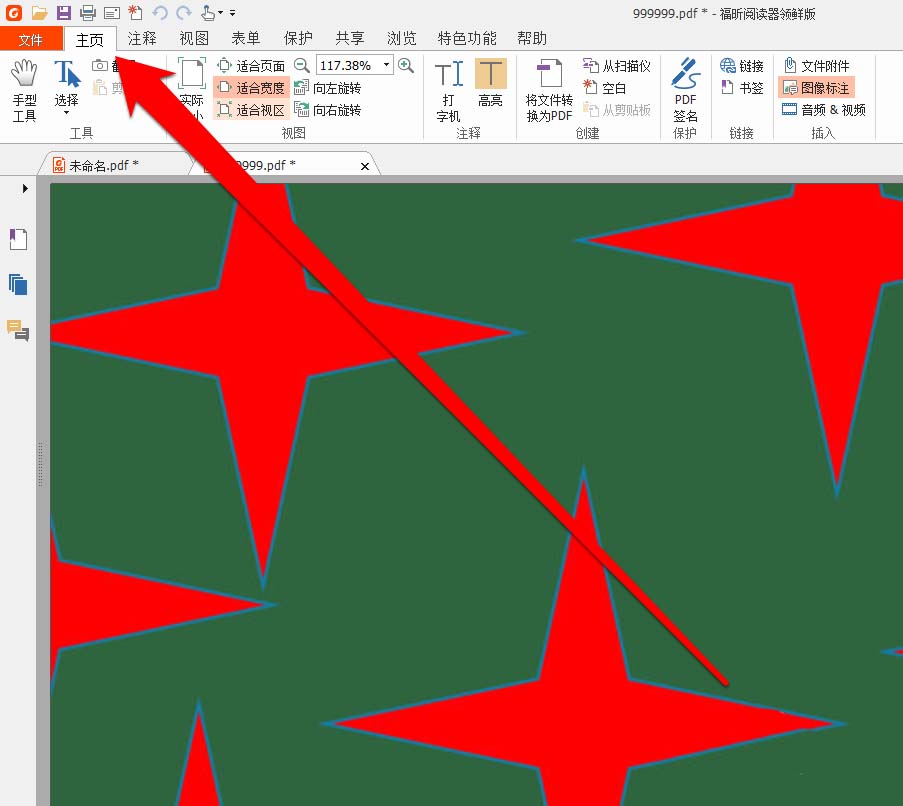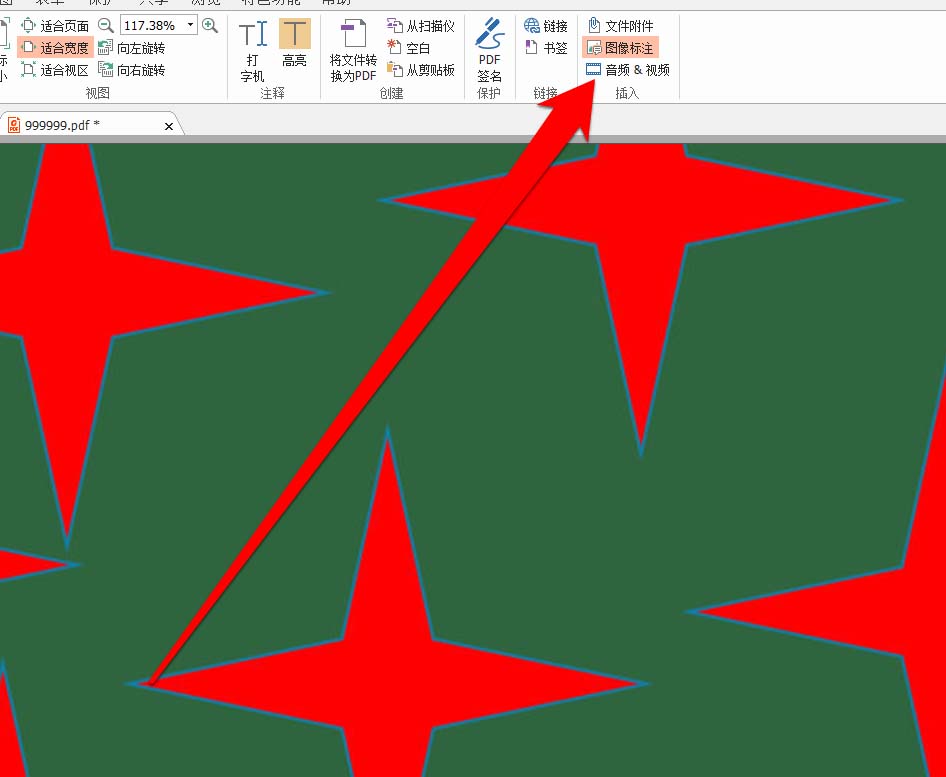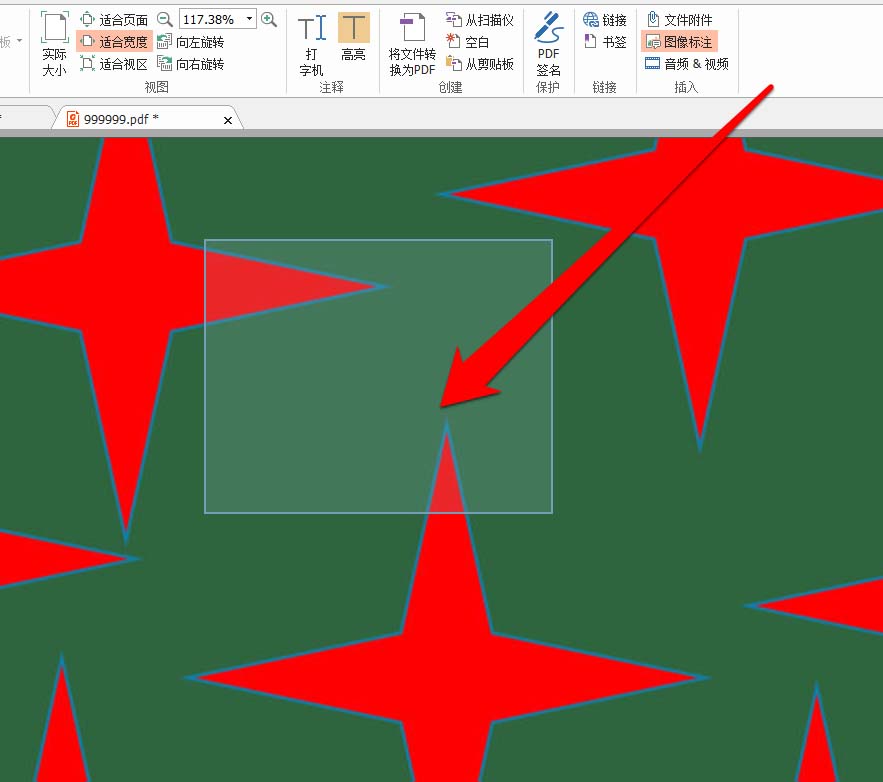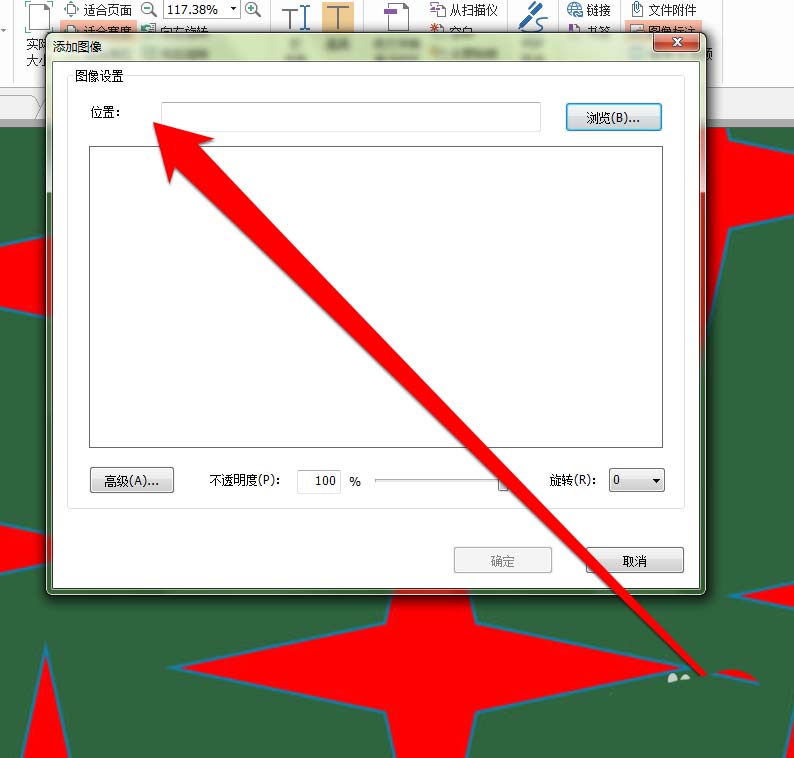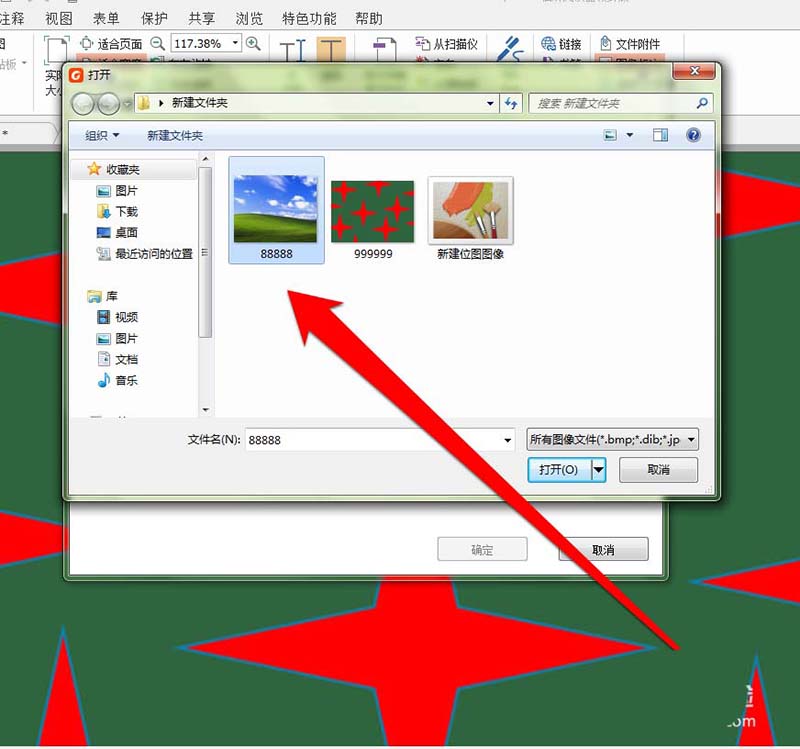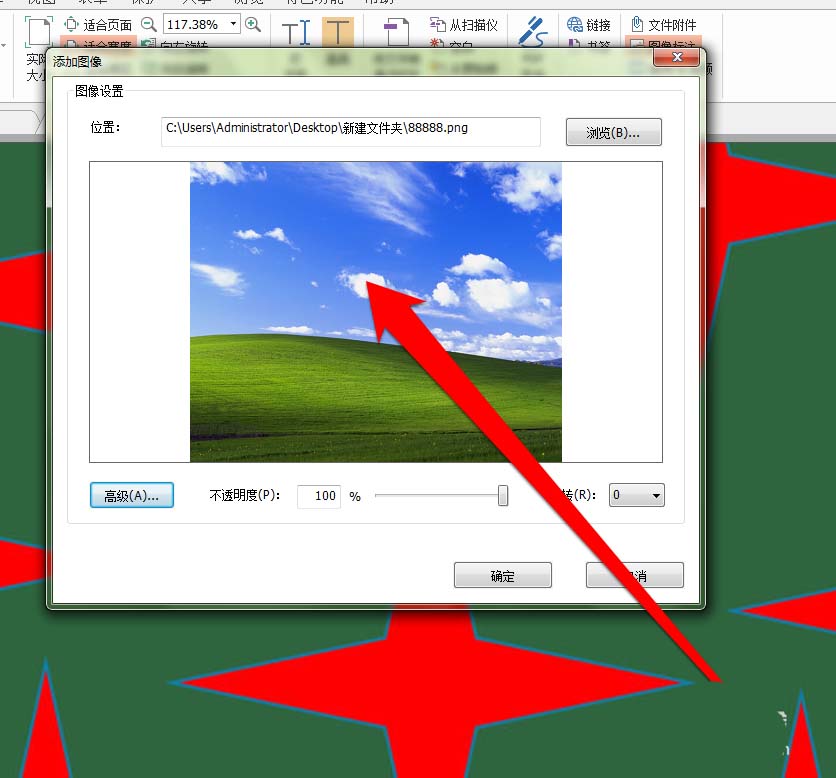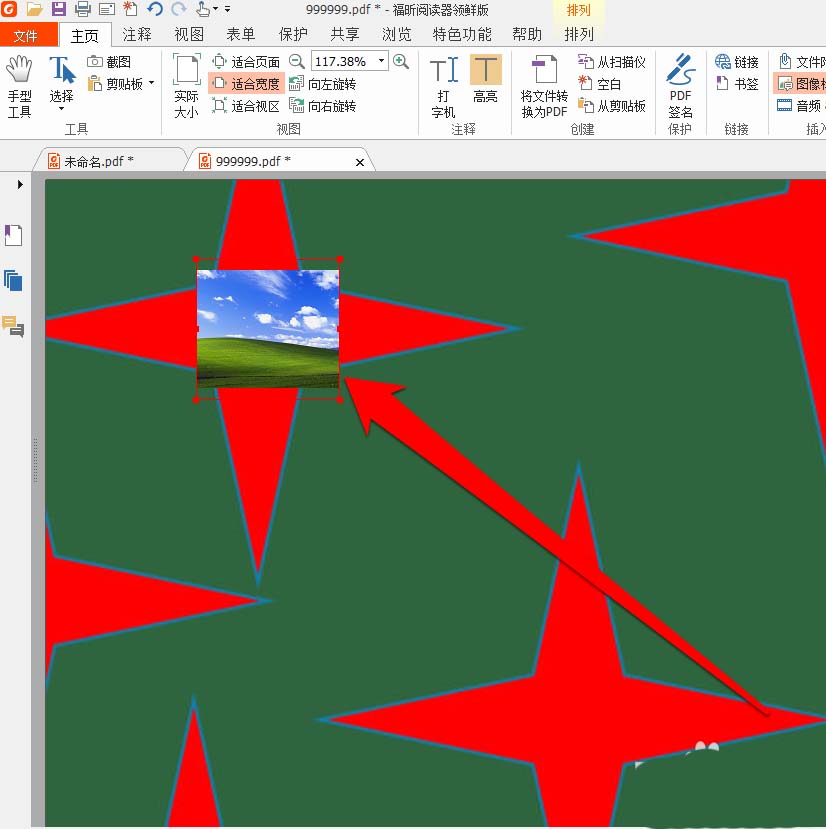福昕PDF阅读器(Foxit Reader)添加图形标注的详细步骤
时间:2019-07-23来源:互联网作者:蓝瘦香菇
很多网友还不熟悉福昕PDF阅读器(Foxit Reader),也不晓得添加图形标注的操作,那么福昕PDF阅读器(Foxit Reader)如何添加图形标注呢?下面笔者就讲解福昕PDF阅读器(Foxit Reader)添加图形标注的详细步骤,希望对你们有所帮助哦。
1、使用福昕PDF阅读器(Foxit Reader)软件打开,已编译完成稿件。
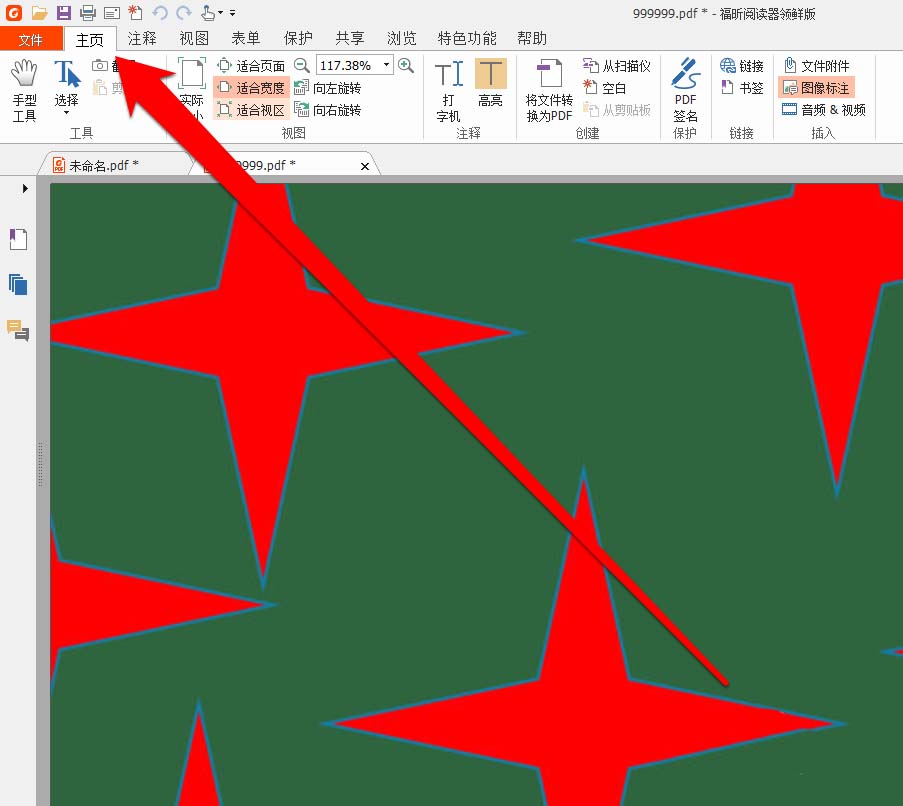
2、在PDF的功能区,点击主页按钮,选择图形标注。
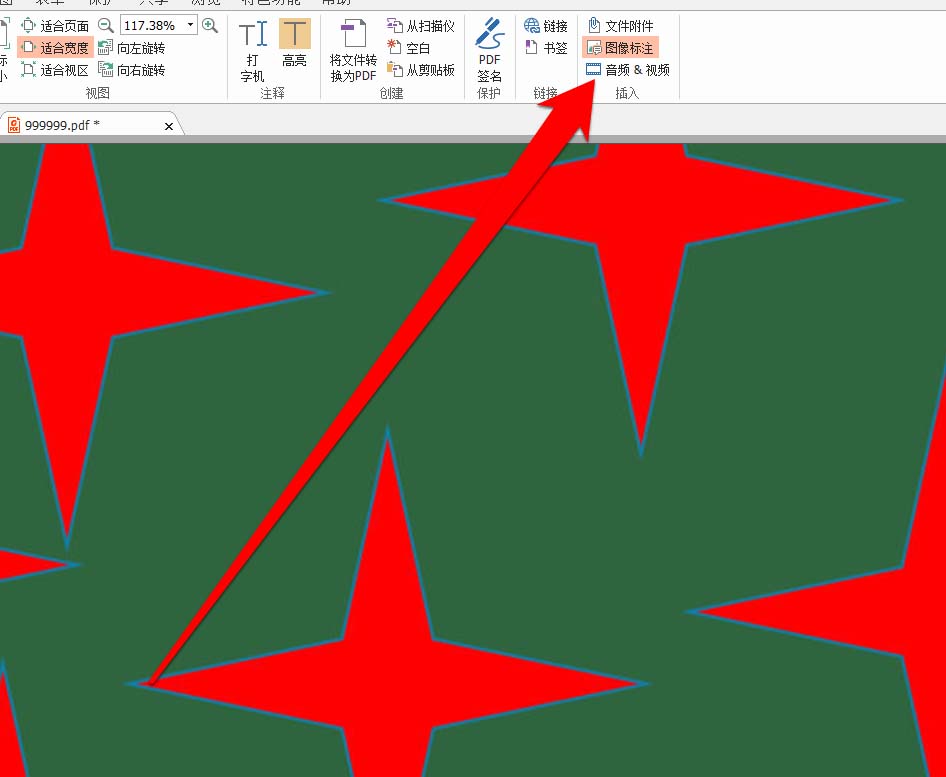
3、点击图形标注后,用鼠标的左键在PDF页面进行框选图形标记的区域。
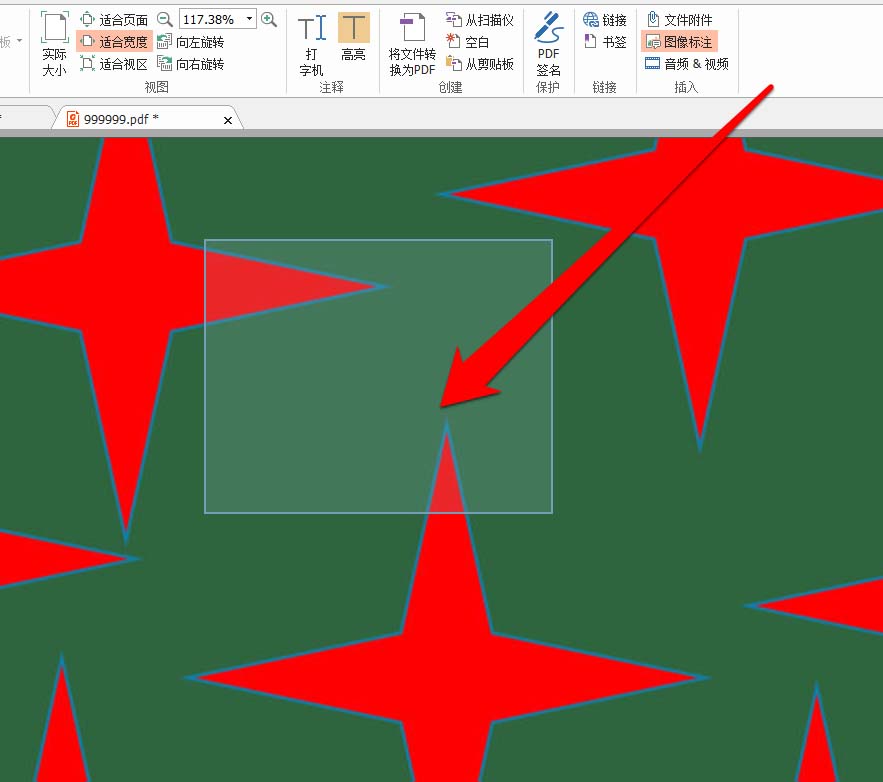
4、框选区域完成后,进入图像设置界面。
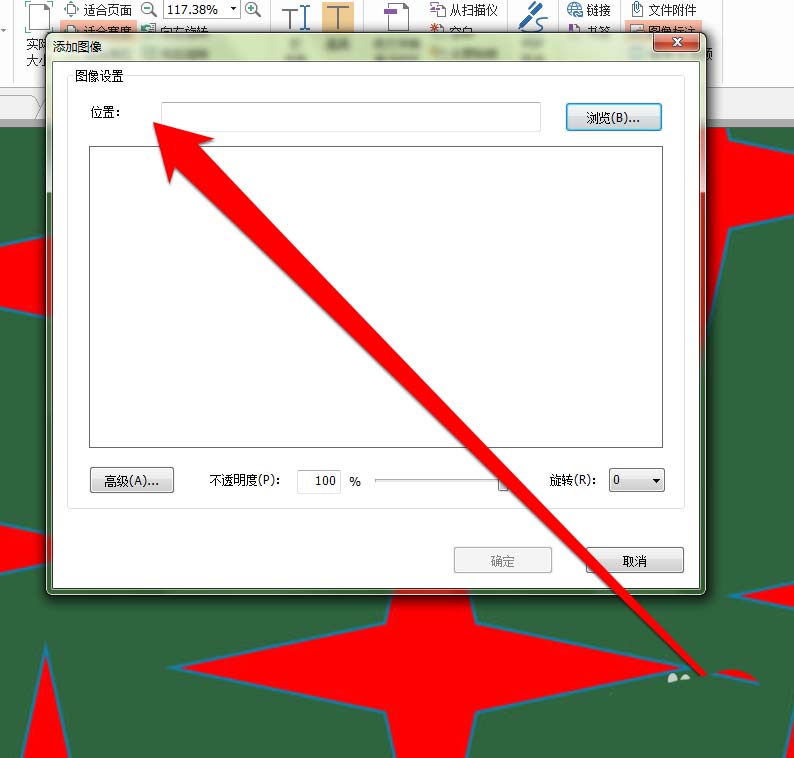
5、在设置界面,点击浏览,进入本地文件浏览,并选择要的图片。
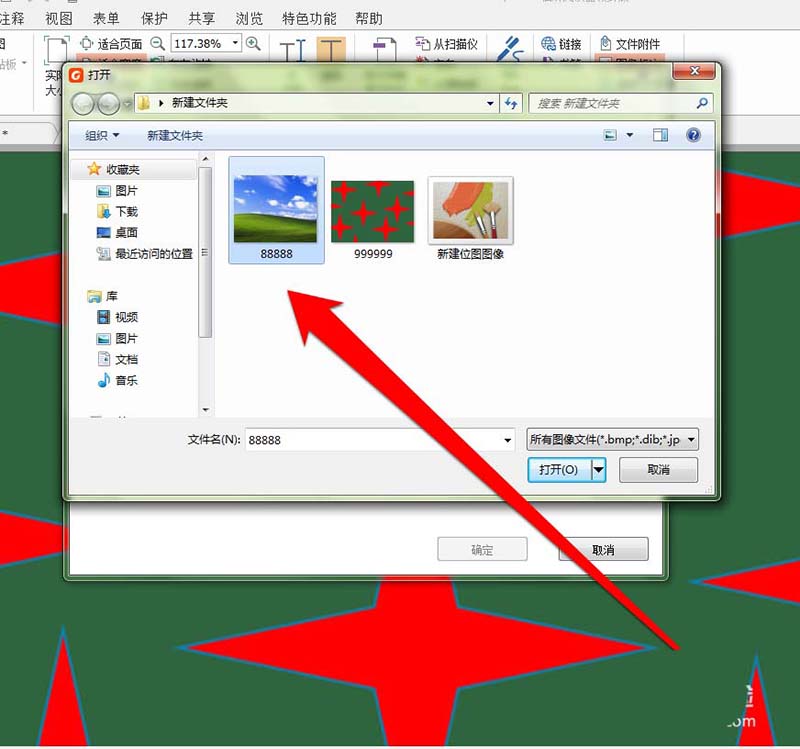
6、选择好照片后,点击打开按钮,并进入照片预览界面,确认后点击确定。
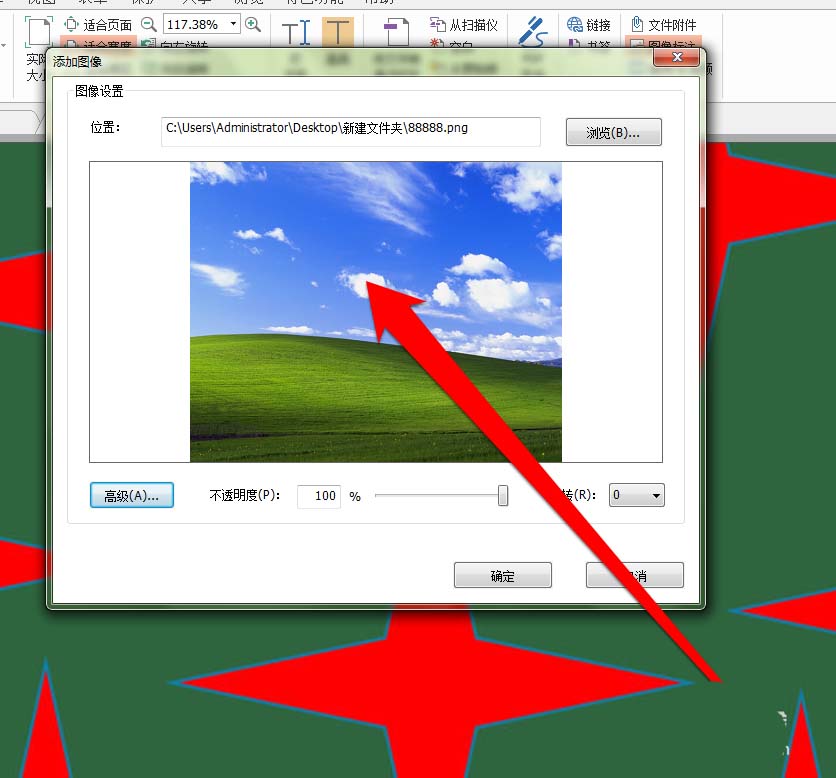
7、点击确定后,图形标注就显示在PDF页面了。
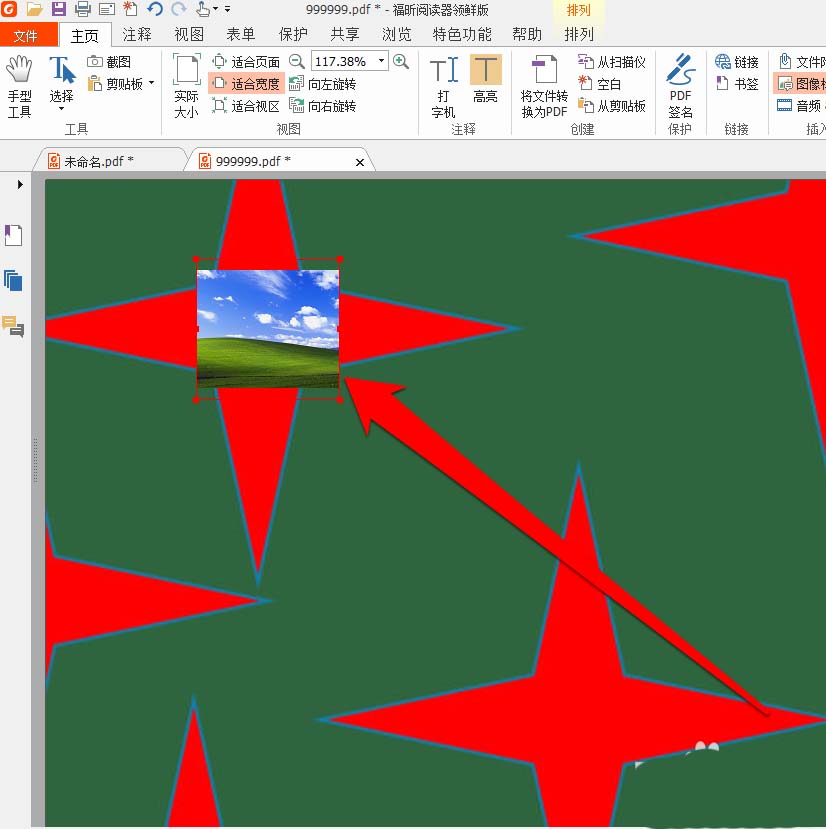
上文就讲解了福昕PDF阅读器(Foxit Reader)添加图形标注的详细步骤,希望有需要的朋友都来学习哦。
热门推荐
-
稻壳阅读器
版本: 2.12.43大小:4.94 MB
稻壳阅读器最新版是一款电子阅读器软件。稻壳阅读器官方版完美支持pdf、xps等不同类型的文件...
-
Adobe Acrobat DC
版本: 官方版大小:1.2MB
是由Adobe公司推出的一款功能十分强大的工具,AdobeAcrobat
DC是当今PDF文件最完美的解析工具,它不仅可以...
-
-
福昕PDF阅读器
版本: V13.3.628.26768大小:256 MB
福昕PDF阅读器是福昕公司推出的一款简体中文版pdf文件阅读软件。福昕PDF阅读器可以帮助你快速的打开PDF文...
-
万能PDF阅读器
版本: 1.0.0.1006大小:2.05MB
万能PDF阅读器官方免费版是精心打造的一款专用的PDF阅读软件,体积小巧,占用内存极少;同时万能PDF阅读器官方...